Jak sprawdzić, czy używany komputer jest sprawny?
W dzisiejszych czasach komputery są nieodłącznym elementem naszego życia. Często decydujemy się na zakup używanego sprzętu, aby zaoszczędzić trochę pieniędzy. Jednak przed dokonaniem takiego zakupu warto sprawdzić, czy komputer jest w dobrym stanie i czy spełnia nasze oczekiwania. W tym artykule dowiesz się, jak przeprowadzić dokładny test używanego komputera, aby upewnić się, że jest on sprawny.
Sprawdź stan zewnętrzny
Pierwszym krokiem jest dokładne obejrzenie komputera. Sprawdź, czy nie ma widocznych uszkodzeń mechanicznych, takich jak pęknięcia obudowy czy zarysowania. Upewnij się, że wszystkie przyciski i porty są w dobrym stanie i działają poprawnie. Jeśli zauważysz jakiekolwiek uszkodzenia, może to świadczyć o nieodpowiednim użytkowaniu lub niewłaściwym przechowywaniu komputera.
Sprawdź parametry techniczne
Kolejnym krokiem jest sprawdzenie parametrów technicznych komputera. Sprawdź, jaki procesor jest zainstalowany, ile pamięci RAM posiada oraz jaką pojemność ma dysk twardy. Te informacje możesz znaleźć w specyfikacji komputera lub w ustawieniach systemowych. Upewnij się, czy parametry spełniają Twoje wymagania i czy są zgodne z przeznaczeniem komputera. Na przykład, jeśli planujesz korzystać z komputera do gier, ważne jest, aby miał on wystarczającą moc obliczeniową.
Przeprowadź testy wydajności
Aby sprawdzić wydajność komputera, możesz skorzystać z różnych narzędzi diagnostycznych. Jednym z popularnych programów jest „AIDA64”, który pozwala na przetestowanie różnych podzespołów komputera, takich jak procesor, pamięć RAM czy karta graficzna. Możesz również przeprowadzić testy wydajności w systemie operacyjnym, na przykład za pomocą programu „Windows Performance Monitor”. Dzięki tym testom będziesz mógł ocenić, czy komputer działa sprawnie i czy nie ma żadnych problemów z wydajnością.
Sprawdź stan baterii (jeśli dotyczy laptopa)
Jeśli rozważasz zakup używanego laptopa, ważne jest również sprawdzenie stanu baterii. Baterie mają ograniczoną żywotność i po pewnym czasie użytkowania mogą tracić swoją pojemność. Aby sprawdzić stan baterii, możesz skorzystać z wbudowanego narzędzia w systemie operacyjnym lub zewnętrznego programu. Upewnij się, że bateria utrzymuje odpowiedni poziom naładowania i nie wyłącza się nagle po odłączeniu od zasilania.
Przetestuj działanie systemu operacyjnego
Ostatnim krokiem jest przetestowanie działania systemu operacyjnego. Uruchom komputer i sprawdź, czy system operacyjny działa poprawnie. Sprawdź, czy nie ma żadnych błędów, czy wszystkie programy uruchamiają się bez problemów, a także czy nie ma żadnych wirusów czy szkodliwego oprogramowania. Możesz skorzystać z programów antywirusowych i antymalware, aby przeskanować komputer i upewnić się, że jest on wolny od zagrożeń.
Podsumowanie
Sprawdzenie używanego komputera przed zakupem jest niezwykle ważne, aby uniknąć rozczarowań i problemów w przyszłości. Przeprowadzenie dokładnego testu komputera pozwoli Ci upewnić się, czy spełnia on Twoje oczekiwania i czy jest w dobrym stanie technicznym. Pamiętaj, że warto również zwrócić uwagę na gwarancję, jeśli jest dostępna. Dzięki temu będziesz miał pewność, że w razie jakichkolwiek problemów będziesz mógł skorzystać z pomocy producenta lub sprzedawcy.
Aby sprawdzić, czy używany komputer jest sprawny, wykonaj następujące kroki:
1. Sprawdź zewnętrzny stan komputera, czy nie ma widocznych uszkodzeń mechanicznych.
2. Uruchom komputer i sprawdź, czy system operacyjny startuje poprawnie.
3. Przetestuj podstawowe funkcje, takie jak klawiatura, myszka, gniazda USB i dźwięk.
4. Sprawdź, czy wszystkie porty i gniazda działają poprawnie.
5. Przeprowadź test wydajności, uruchamiając kilka programów jednocześnie i obserwując, czy komputer działa płynnie.
6. Sprawdź, czy wszystkie podzespoły komputera są wykrywane i działają poprawnie.
7. Przetestuj łączność internetową, uruchamiając przeglądarkę i otwierając kilka stron internetowych.
8. Sprawdź, czy bateria (jeśli dotyczy) utrzymuje odpowiedni poziom naładowania i czy komputer działa bez podłączenia do zasilania.
9. Przeprowadź skanowanie antywirusowe, aby upewnić się, że komputer nie jest zainfekowany złośliwym oprogramowaniem.
10. Jeśli to możliwe, skonsultuj się z profesjonalistą lub zapytaj sprzedawcę o historię i stan komputera.
Link tagu HTML do strony https://www.gospodyni24.pl/:
Gospodyni24